可以快速移除錯誤 iPhone 鎖屏密碼,包含已停用的 iPhone,支援數字或字母密碼類型,無需任何先決條件,適用最新 iOS 26/18/17/16 和 iPhone 17/16/15/14。
即使設定了 Touch ID 或 Face ID,有時候也會遇到 iPhone 要求輸入密碼。但最近常有用戶反饋更新 iOS 26/18/17/16 後,明明已經輸入了正確的密碼,還是提示密碼不正確,iPhone 密碼突然錯誤怎麼辦?
內文分享手機密碼突然錯誤的原因及四個解鎖方式,都能協助您快速解鎖 iPhone。

為什麼 iPhone 鎖屏密碼突然錯誤?
Apple 系統自從 iOS 9 版本開始,要求用戶在裝置上設定輸入六位數密碼來提高使用安全性,而這也直接造成了手機密碼突然錯誤的高發生率,以下整理了幾種 iPhone 密碼突然錯誤的最常發生原因:
- 已儲存的密碼數據損壞
- 遭人更改電話代碼
- 重置設定或越獄 iPhone
- 軟體故障或程式錯誤所引起
- 更新或降級了 iOS 版本導致操作系統無法正確安裝
- Apple 的安全措施阻止裝置輸入密碼來獲取本機的資訊
iPhone 手機密碼突然錯誤的解決方案
iPhone 密碼突然錯誤的情形很常發生在每一位蘋果用戶身上,這時如果您不知道如何解鎖將會造成使用上的大麻煩,以下提供了四個方式來幫助你快速解鎖 iPhone,趕快來了解如何操作吧!
1 刪除 iPhone 錯誤密碼
當您不知道手機密碼突然錯誤的原因而狀況外時,只要交給能快速解鎖 iPhone 的全能工具 iMyFone LockWiper,就能避免重複錯誤輸入密碼而遭到鎖機的慘況發生。
點擊下載按鈕後,安裝 iMyFone LockWiper 然後跟著以下步驟解鎖 iPhone 鎖屏密碼突然錯誤吧!
步驟1:在電腦上開啟 LockWiper,連接 iPhone 與電腦後,點選介面中的「解鎖螢幕密碼」模式。
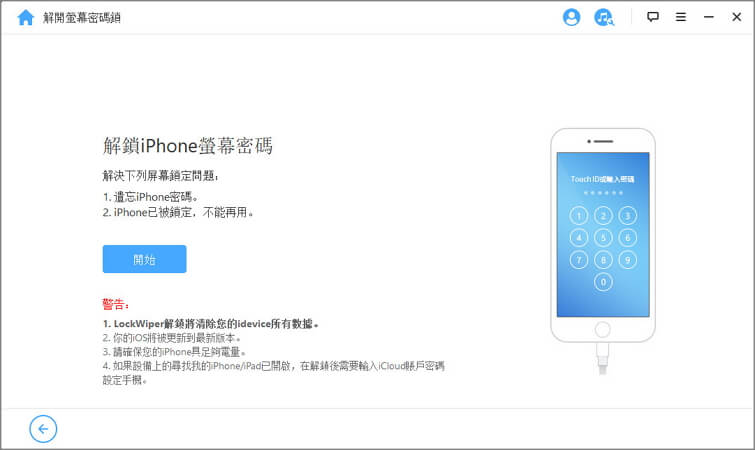
步驟2:LockWiper 會根據您的裝置機型提供適用的 iOS 韌體版本,只需點擊「下載」以繼續。

步驟3:下載完成後,跟著介面指導進入解壓和驗證的相關程序,完成後點選「開始解鎖」。
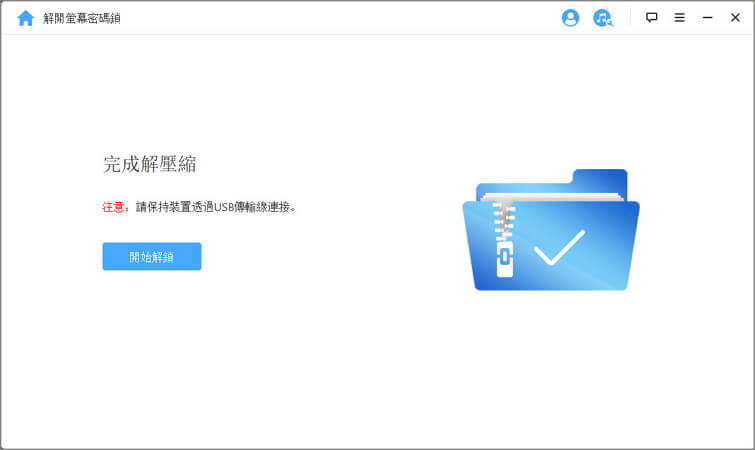
步驟4:等待 iPhone 錯誤密碼的解鎖過程完成後,出現以下介面說明 iPhone 密碼已被移除。

您還可以觀看以下影片,詳細了解 iMyFone LockWiper 的所有功能,輕鬆為您移除 iPhone 各種鎖定,再也不用擔心突然密碼錯誤!
2 嘗試強制重啟 iPhone
當您的 iPhone 密碼突然錯誤,而且無法使用正確的密碼解鎖時,強制重啟 iPhone 是您可以嘗試的作法。
這是一個既簡單又直接的除錯方式,可以快速幫助您解決 iPhone 的許多問題。而執行方法取決於您所使用的 iPhone 型號,請依據您的型號參考以下步驟進行操作。
- iPhone 8 或配有 Face ID 的機型:按下並快速放開調高音量鈕,再按下並快速放開調低音量鈕並長按側邊鈕,到 Apple 標誌顯示才放開按鈕。
- iPhone 7:同時按住調低音量鈕及睡眠/喚醒鈕,等到 Apple 標誌顯示再同時放開兩個按鈕。
- iPhone 6s、SE(第一代):同時按住睡眠/喚醒鈕和主畫面按鍵,直到 Apple 標誌顯示才放開兩個按鈕。

3 使用 iTunes 回復 iPhone
當 iPhone 鎖屏密碼突然錯誤時,如果您的電腦先前已經同步 iPhone,那您可以使用 iTunes 回復 iPhone。
需要注意的是,如果將 iPhone 連接電腦時 iTunes 詢問在 iPhone 上輸入密碼以信任此連接,那麼此方法則不可行。
步驟1:打開 Mac 或 Windows 的 iTunes,並且連接您的 iPhone,等待 iTunes 偵測裝置後點擊 iPhone 圖示。
步驟2:進入 iPhone 一般資訊後點擊「回復備份」選項。

步驟3:確認將 iPhone 回復為出廠預設值,並等待回復過程完成並重啟裝置,即可重新設定 iPhone 手機密碼。
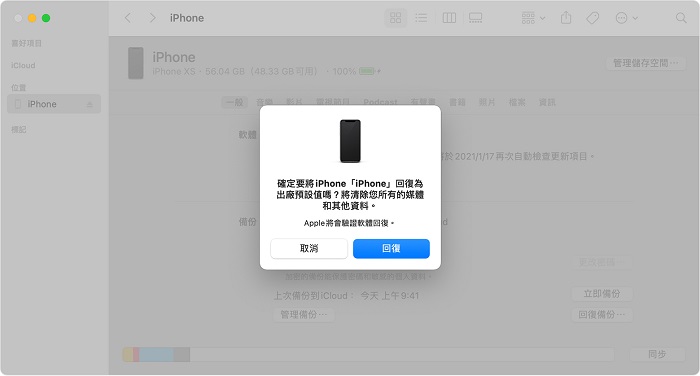
4 從 iCloud.com 清除 iPhone
當您發生 iPhone 手機密碼突然錯誤的緊急時刻,手邊沒有電腦或是您的電腦沒有同步 iPhone 資料的前提下,沒有 iTunes 等備份可用來解鎖,只要您還記得 Apple ID,就可以直接在 iCloud.com 上清除 iPhone來實現解鎖。
步驟1:在任意裝置瀏覽器上輸入 iCloud.com 並登入您的 Apple ID 後,點選下方的「尋找我的 iPhone」圖示。
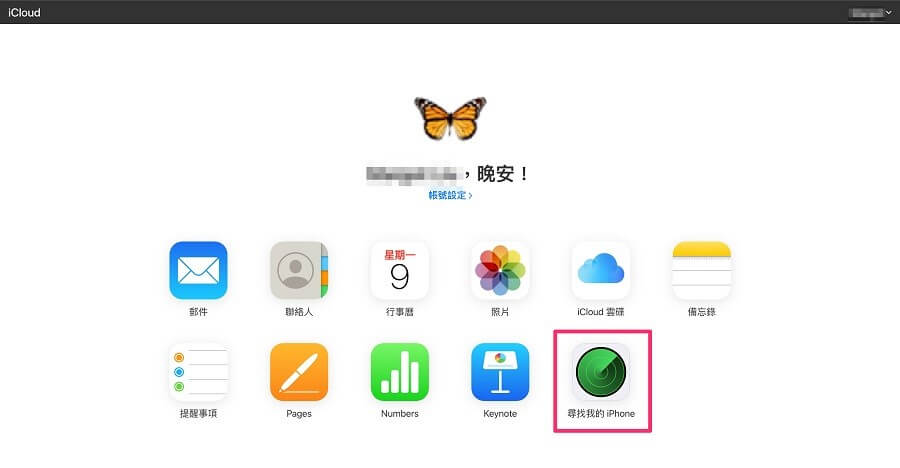
步驟2:讓應用程式自動偵測所有以您的 Apple ID 登入的設備,點選「所有裝置」叫出列表後,點選想解鎖的裝置。
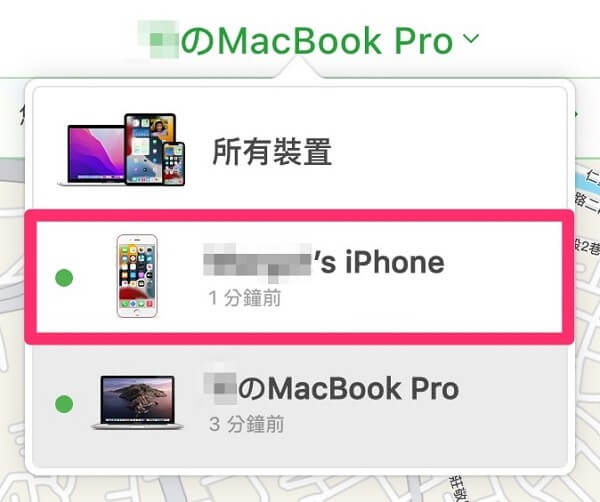
步驟3:選擇有手機密碼突然錯誤問題的 iPhone,點選「清除 iPhone」讓系統刪除您設備上保存的所有數據,即可如往常輸入密碼並設定您的手機。
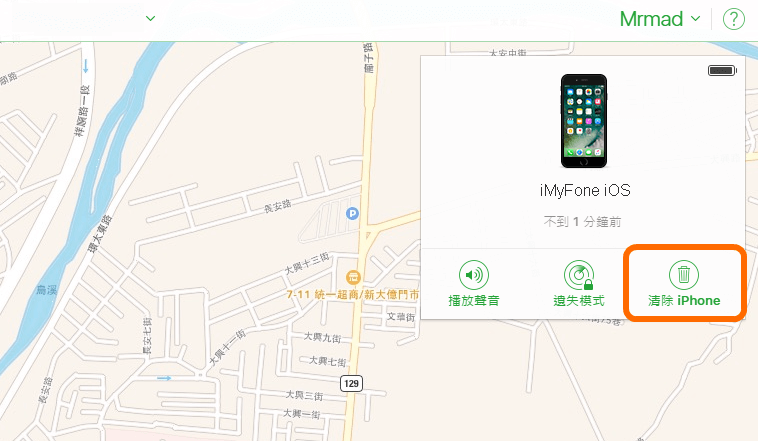
iPhone 密碼突然錯誤的常見問答
對於手機密碼突然錯誤,而產生的一些情境下,部分用戶分享了特殊解鎖方法,在多次嘗試輸入密碼失敗時, iPhone 也會自動鎖定螢幕,在這些常見問題中,以下為您解答。
1 是否有 iPhone 預設密碼?
2 iPhone 密碼錯誤輸入多少次後裝置不可用?
當您的 iPhone 密碼突然錯誤時,您最多可以嘗試 10 次失敗的密碼來解鎖手機。
在連續六次輸入錯誤密碼,將遭阻擋無法進入裝置,並收到 iPhone 已停用,將會自動鎖定一分鐘的訊息;在第七次輸入錯誤密碼時,在 5 分鐘內無法輸入任何密碼;第八次輸錯密碼時會鎖定 15 分鐘;連續第 10 次輸錯密碼的情形,您的 iPhone 會完全鎖定無法使用。
同時間,如果您啟用「輸入 10 次錯誤的密碼後將清除此 iPhone 上的所有資料」選項,那您的 iPhone 會在第 10 次輸入密碼嘗試失敗後,自動清除所有資料。
結語
希望本文提供的 iPhone 密碼突然錯誤的解鎖方式,都能協助您順利解決遭鎖屏的困擾。如果您擔心重複輸入錯誤密碼而遭到鎖機的話,不妨直接使用 iMyFone LockWiper 的三步驟解鎖,將能以最快的速度及效率讓您脫離手機密碼突然錯誤的困境。








